按键精灵新建一个脚本的具体方法
按键精灵是一款模拟鼠标键盘动作的软件。通过制作脚本,可以让按键精灵代替双手,自动执行一系列鼠标键盘动作。这里为大家分享下按键精灵新建一个脚本的具体方法,希望能帮到有需要的朋友。

按键精灵新建一个脚本的具体方法如下:
先要打开按键精灵的主程序,如图所示:
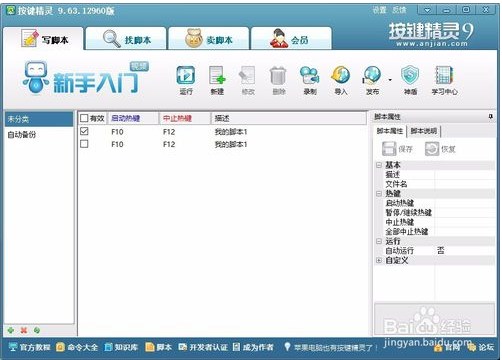
点击按键精灵中部的新建按钮,开启新建脚本的界面,如图所示:
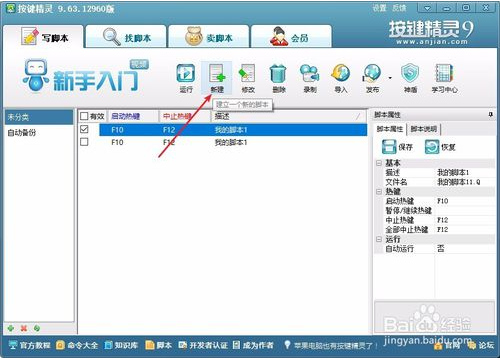
在弹出的新界面中,我们可以在左侧选择需要进行的操作,将操作命令写入脚本内。如图所示:
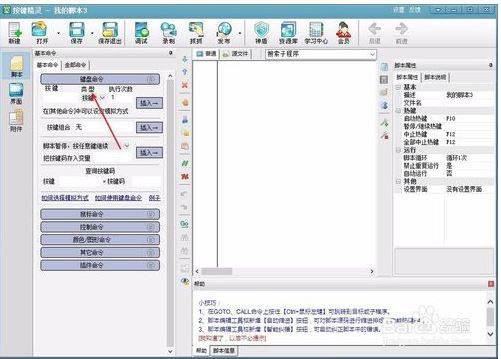
比如插入一个键盘命令,一个鼠标命令。如图所示:
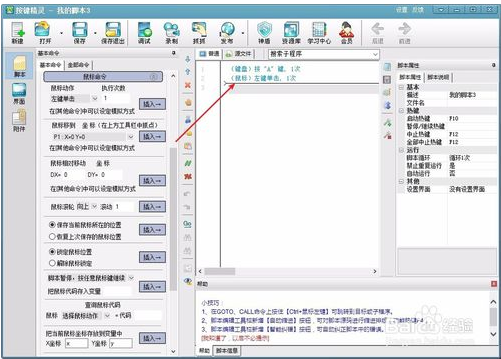
在写入新的脚本后,需要按下保存退出按钮,来保存脚本,并在主程序中进行使用。如图所示:
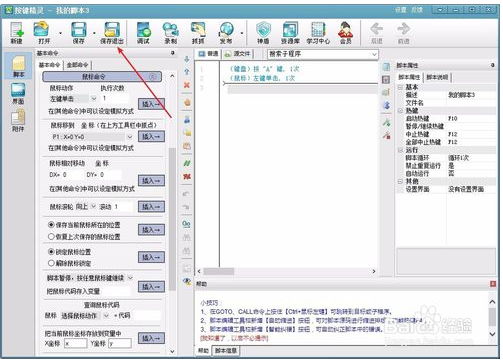
关于按键精灵新建一个脚本的具体方法就为大家介绍到这边了,如果用户们遇到了同样的问题,可以参考上述方法步骤进行操作哦,希望本篇教程对大家有所帮助。关注系统天地精彩资讯教程不间断。










 苏公网安备32032202000432
苏公网安备32032202000432